Comment créer des filetages cosmétiques personnalisés dans SOLIDWORKS
Bien que complète, la fonctionnalité Filetage cosmétique de SOLIDWORKS ne couvre pas toutes les normes et tailles existantes. Pour les utilisateurs travaillant avec des perçages personnalisés ou des normes non énumérées dans SOLIDWORKSpar défaut, il pourrait être nécessaire de créer des spécifications de fil cosmétique personnalisées.
La liste des filets cosmétiques provient directement de l'assistant de perçage. Pour créer un filetage cosmétique, ajoutez la taille de trou correspondante à l'assistant. Ensuite, vous devez modifier le fichier de format de légende de trou afin que les légendes de vos filetages cosmétiques personnalisés s'affichent correctement.
Ajouter une taille de trou personnalisée
Dans cet exemple, mon objectif est de faire un trou taraudé de 1/2 à 16 pouces ANSI. Pour ce faire :
- Ouvrez l'application Paramètres de la boîte à outils.
- Aller à 1 – Assistant de trou.
- Sélectionnez une norme par défaut de l'assistant de perçage. Dans le coin supérieur gauche du panneau central, cliquez sur l'icône Norme de copie Bouton. Vous serez invité à entrer un nom pour votre nouvelle norme personnalisée. Après avoir choisi un nom, les Paramètres de la Boîte à outils prendront quelques minutes pour créer la copie.
Remarque:Nous prenons cette mesure supplémentaire car, lors de l'ajout de tailles à un type de trou existant dans une norme existante, la meilleure pratique consiste à créer une copie personnalisée de la norme pour ces tailles supplémentaires et à laisser les normes par défaut inchangées.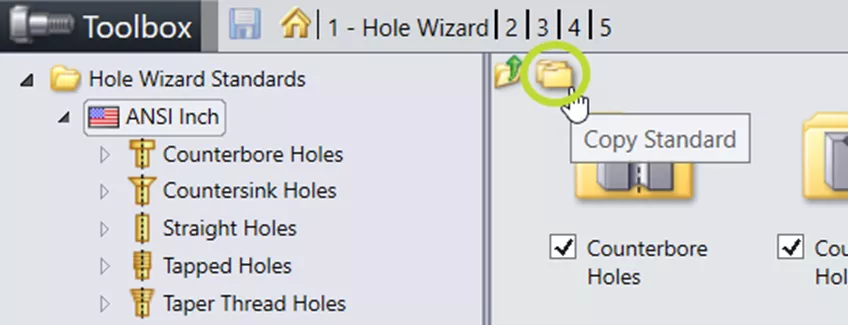
Figure 1 : Bouton Copier la norme dans la norme ANSI en pouces - Sélectionnez votre norme personnalisée, puis sélectionnez le type de trou auquel vous voulez ajouter une taille.
- Cliquez sur le Ajouter une nouvelle taille bouton en haut de la liste des tailles sur la page Tailles.
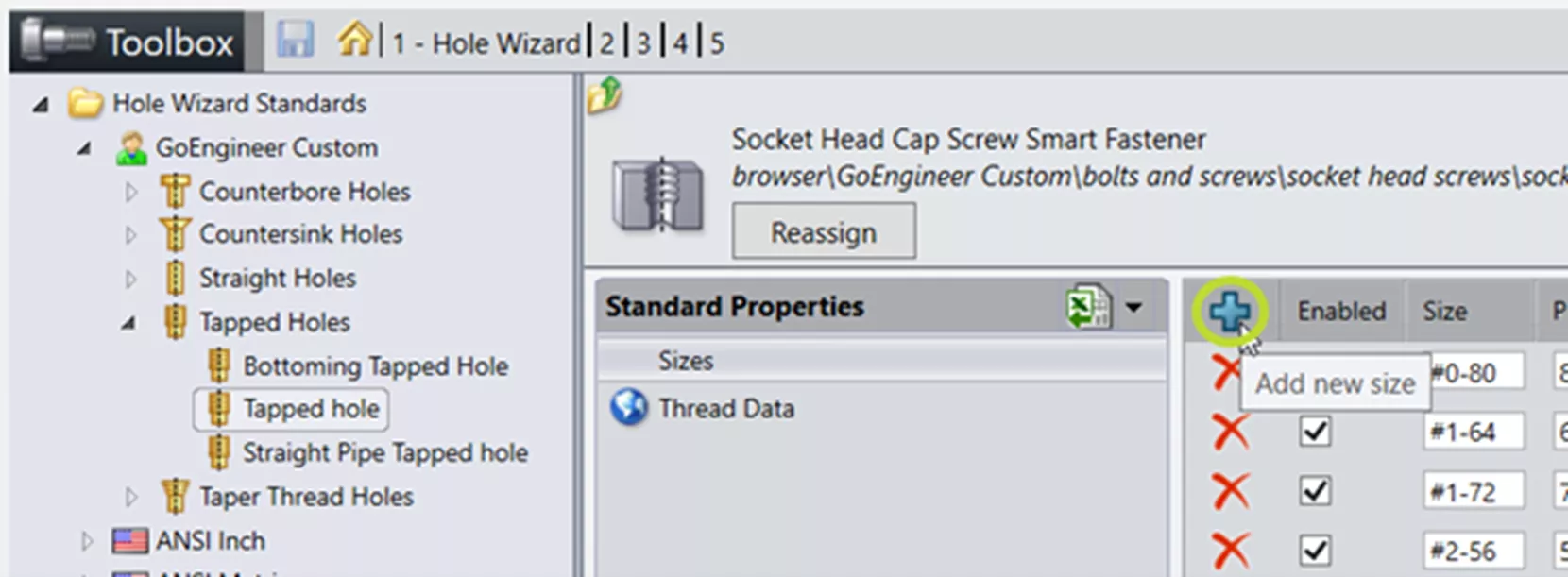
Figure 2 : Bouton « Ajouter une nouvelle taille » - Dans la boîte de dialogue Ajouter une nouvelle taille qui s'affiche, entrez d'abord un nombre fictif comme 0 ou 1 pour toutes les valeurs, puis cliquez sur D'ACCORD.
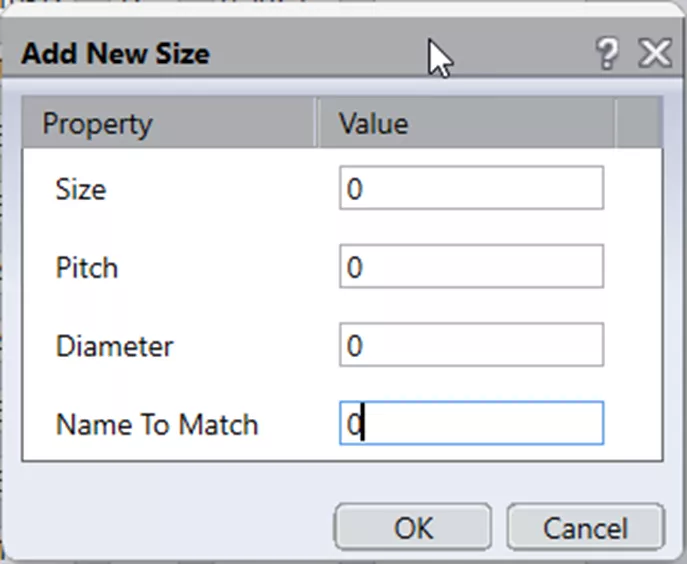
Figure 3 : Boîte de dialogue Ajouter une nouvelle taille - Faites défiler la liste des tailles pour trouver la nouvelle taille et entrez les valeurs souhaitées pour la taille, le pas, le diamètre et le nom à associer. Le format de la taille doit correspondre aux autres tailles (c'est-à-dire qu'il doit être au format Diamètre-Pas).

Figure 4 : Ligne pour la nouvelle taille modifiée avec les valeurs correctes - Passez à la page Données de fil et répétez les étapes 5 à 7.
Remarque: La valeur pleine grandeur doit correspondre à la valeur associée Taille entrées sur la page Tailles. SOLIDWORKS utilise ces valeurs pour déterminer quelle ligne de la page Tailles est associée à quelle ligne du Données du filpage. - Sauver.
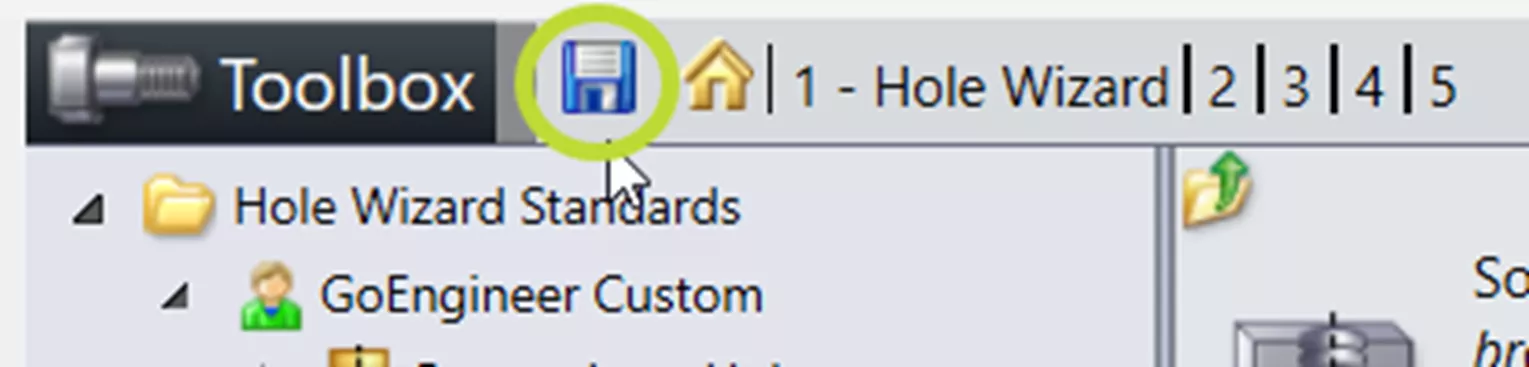
Figure 5 : Bouton Enregistrer dans les paramètres de la boîte à outils
Votre nouvelle norme personnalisée et votre nouvelle taille personnalisée devraient maintenant apparaître à la fois dans la fonction Assistant de trou et dans la fonction Filetage cosmétique.
Mettre à jour le fichier de format d'appel de trou
Vous remarquerez peut-être qu'immédiatement après la création de votre nouvelle taille, la section Légende de filetage du PropertyManager Filetage cosmétique est vide. SOLIDWORKS consulte les fichiers calloutformat.txt et calloutformat_2.txt pour déterminer la syntaxe appropriée pour une légende de trou. Par défaut, seules les normes par défaut sont répertoriées dans ces fichiers. Pour que les légendes de trou fonctionnent correctement pour vos filetages cosmétiques personnalisés, vous devez ajouter votre norme personnalisée à ces documents texte. Pour ça :
- Vérifiez où SOLIDWORKS recherche le fichier Hole Callout Format en accédant à Options du système > Fichier Emplacements > Fichier de format de légende de trou.
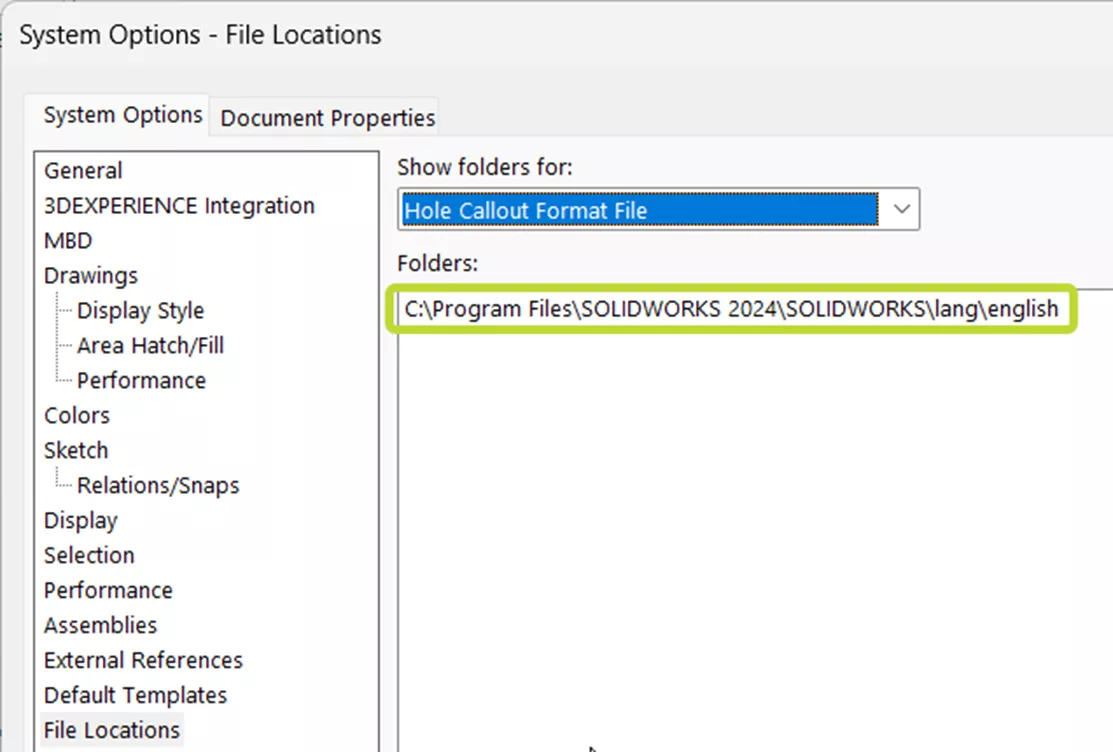
Figure 6 : Options système > Emplacements des fichiers > Fichier de format de légende de trou - Accédez à cet emplacement dans un explorateur de fichiers Windows.
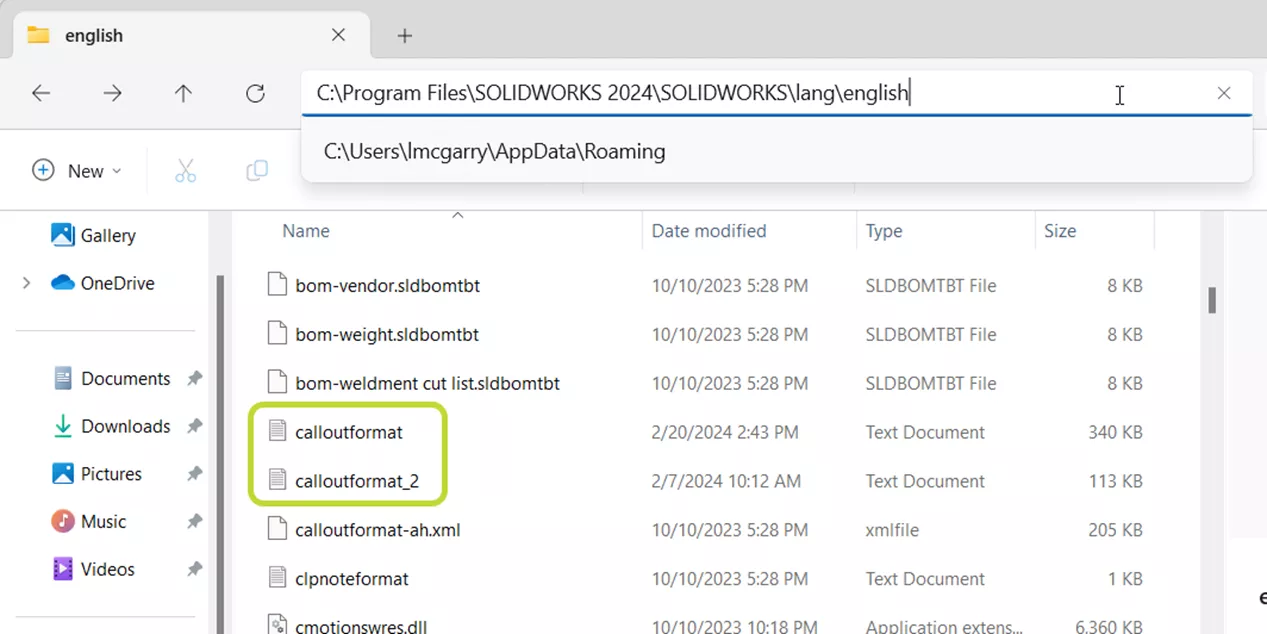
Figure 7 : Emplacement du fichier de format de légende de trou sur mon ordinateur - Ouvrez calloutformat.txt dans le Bloc-notes.
- Trouvez la section correspondant à la norme par défaut que vous avez copiée. Dans cet exemple, j'ai utilisé les pouces ANSI.
- Mettez en évidence et copiez cette section.
- Coller à la fin du document texte, juste au-dessus de VARIABLES.
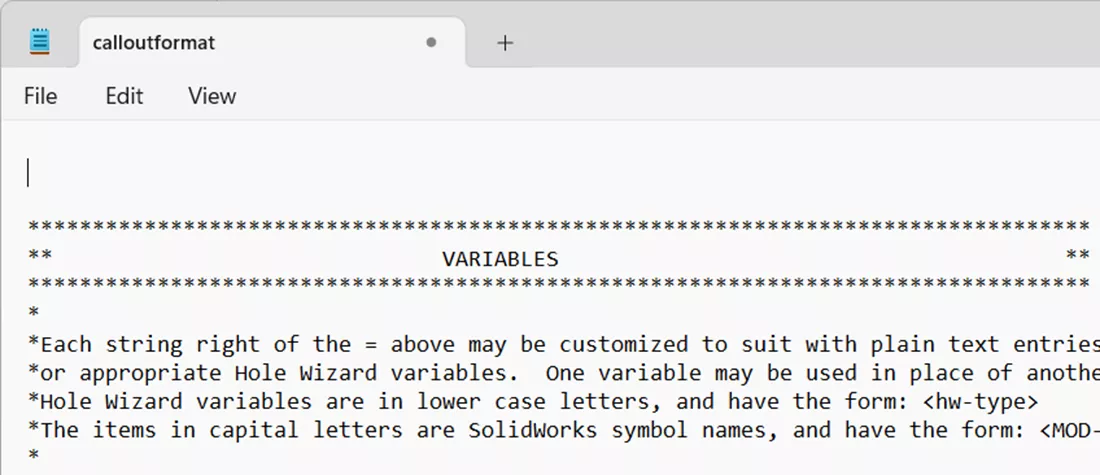
Figure 8 : Section VARIABLES dans calloutformat.txt - Parcourez la section copiée et remplacez le nom standard d'origine par votre nom personnalisé. Le nom standard doit être en majuscules.
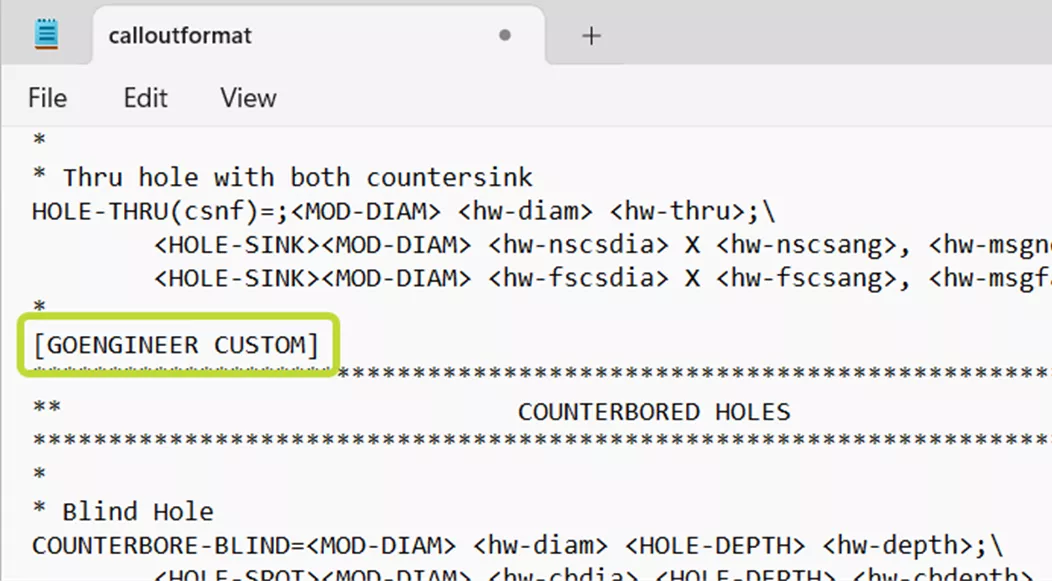
Figure 9 : Section standard dans calloutformat.txt avec un nom standard personnalisé - Sauvegarder calloutformat.txt.
RemarqueSi vous ne parvenez pas à enregistrer le fichier calloutformat.txt dans le répertoire où vous l'avez trouvé, enregistrez-le dans un emplacement comme votre Bureau ou votre dossier Téléchargements. Ensuite, copiez-collez-le dans le dossier approprié. Si l'opération échoue toujours en raison de problèmes d'autorisations, vous devrez peut-être contacter votre service informatique interne pour obtenir de l'aide concernant l'accès. - Répétez avec calloutformat_2.txt.
J'espère que cet article expliquant comment créer des filetages cosmétiques personnalisés dans SOLIDWORKS vous sera utile. EXPERIENCE d'autres trucs et astuces ci-dessous. Joignez-vous à nous aussi !Communauté GoEngineerpour participer à la conversation, créer des messages sur le forum et répondre aux questions des autresSOLIDWORKSutilisateurs.

Aide-mémoire CAO SOLIDWORKS
RACCOURCIS ⋅ MOUVEMENTS DE LA SOURIS ⋅ TOUCHES DE RACCOURCI
Notre aide-mémoire SOLIDWORKS CAD, contenant plus de 90 trucs et astuces, vous aidera à accélérer votre processus.
En savoir plus sur les fils cosmétiques
Utilisation des filetages cosmétiques : bonnes pratiques SOLIDWORKS
Filetages cosmétiques manquants et comment les corriger dans SOLIDWORKS
Comment afficher les filets cosmétiques dans les assemblages SOLIDWORKS
Mises à niveau cosmétiques des filetages SOLIDWORKS

À propos de Lauren McGarry
Lauren McGarry est une experte certifiée SOLIDWORKS basée à San Diego, Californie. Elle a obtenu son baccalauréat en sciences de l'Université Case Western Reserve et travaille chez GoEngineer en tant qu'ingénieure en support technique depuis 2016.
Recevez notre vaste gamme de ressources techniques directement dans votre boîte de réception.
Désabonnez-vous à tout moment.